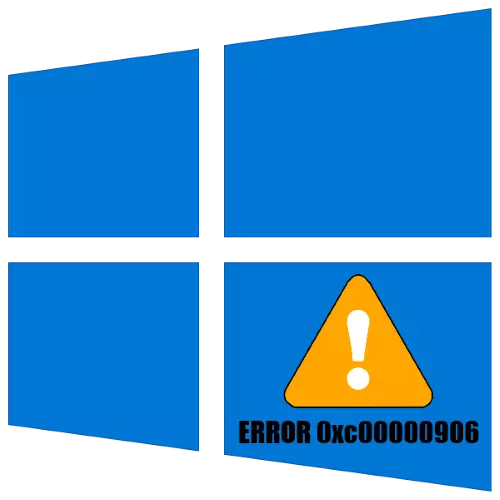
ක්රමය 1: ප්රති-වයිරසය අක්රීය කරන්න
බොහෝ විට, බොහෝ විට, සැකයේ දෝෂයක් සිදුවන්නේ කිසියම් හේතුවක් නිසා පරිගණකය ආරක්ෂා කරන අවස්ථා වලදී අසාර්ථක වූ වැඩසටහනක් ආරම්භ කිරීමට අවශ්ය ඩීඑල්එල් ගොනු මකා දමයි. එවැනි ගැටළුවක් තුරන් කිරීම සඳහා, නිරෝධායනය පිළිබඳ දත්ත නැවත ලබා දිය යුතුය, පසුව ඒවා සමඟ ඇති නාමාවලිය එක් කරන්න හෝ සෑම මුලකම ආරක්ෂා කිරීම තාවකාලිකව අක්රීය කරන්න.
- නිරෝධායනය අවසන් වූ සංරචක බොහෝ අවස්ථාවන්හිදී පෙර ස්ථානයේ ප්රතිෂ් ored ාපනය කළ හැකිය. ජනප්රිය ආරක්ෂිත වැඩසටහන් ගණනාවක් සඳහා මෙම ක්රියා පටිපාටිය සිදු කිරීම සඳහා තවදුරටත් සබැඳියක් සොයා ගනු ඇත.
තව දුරටත් කියවන්න: අවබෝමී ප්රති-වයිරසයේ නිරෝධායන ගොනු ප්රතිස්ථාපනය කරන්නේ කෙසේද?
- සාර්ථක දත්ත නිස්සාරණය කිරීමෙන් පසුව, ආරක්ෂණ ප්රොටෝකෝල තාවකාලිකව අක්රීය කර කලින් අසාර්ථක වූ අයදුම්පත ආරම්භ කරන්න. සමහර ස්කෑනර් වල හේතුව නම්, දැන් එය විවෘතව හා ගැටළු නොමැතිව වැඩ කළ යුතුය.
- අවසාන අදියර මඟින් ව්යතිරේක සඳහා ලිපිගොනු සහිත නාමාවලියක් එක් කිරීම අපගේ කතුවරුන්ගෙන් එකක් ලෙස ද සැලකේ, එබැවින් කොටස් ලබා ගැනීම සඳහා පහත සබැඳි වෙත යොමු වන්න. මෙම මෙහෙයුම අර්ථවත් වන්නේ 0xc00000906 දෝෂයක් ලෙස පෙනීම නිසා ප්රති-වයිරසය සුවිශේෂී ලෙස ඇති වූ විට පමණි.
වැඩිදුර කියවන්න: ප්රති-වයිරස බැහැර කිරීම සඳහා ෆෝල්ඩරයක් හෝ ගොනුවක් එක් කරන්නේ කෙසේද?
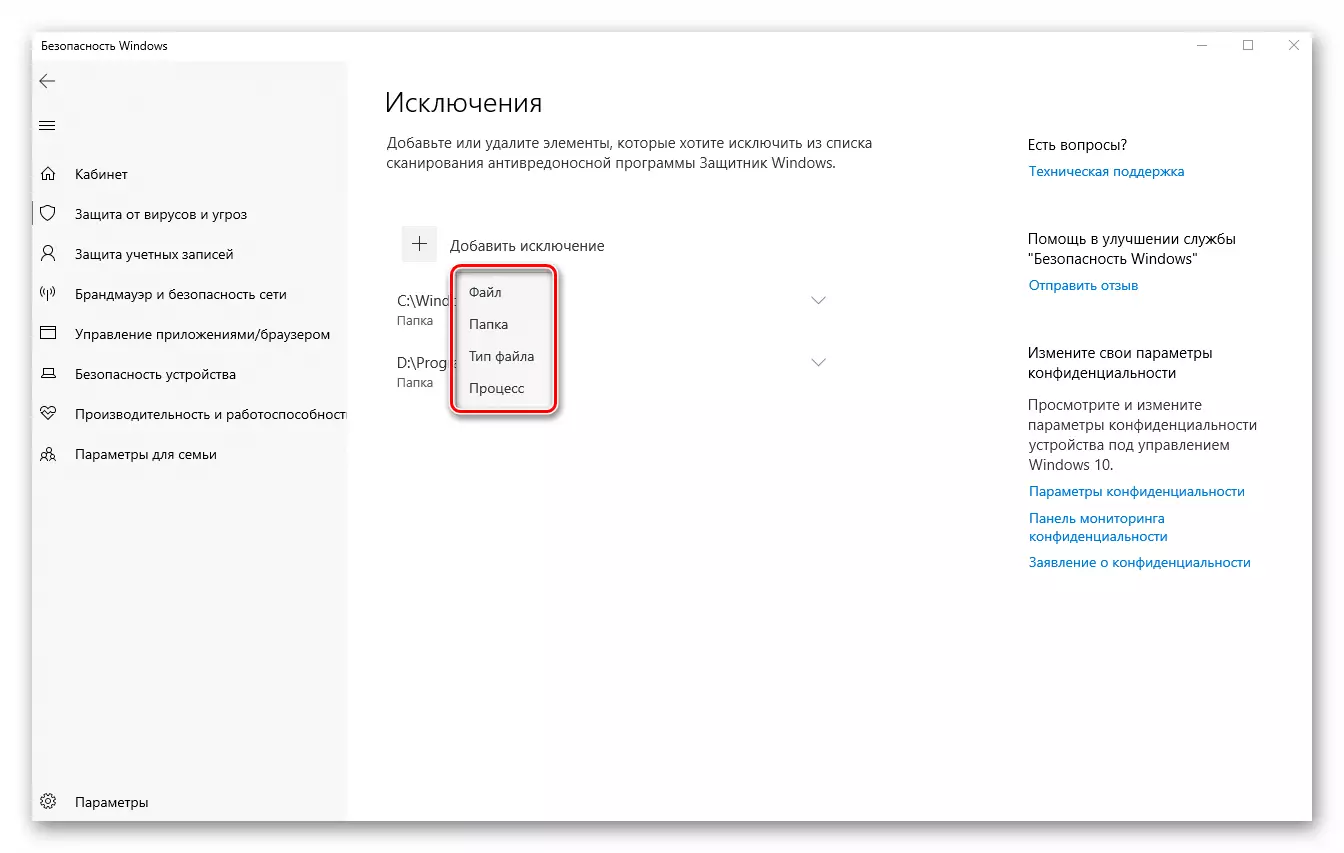
ක්රමය 2: අයදුම්පත නැවත ස්ථාපනය කරන්න
සමහර විට ගැටලුවේ ප්රභවය ප්රති-වයිරස ක්රියාවන් හැර වෙනත් හේතු නිසා යෙදුම් ලිපිගොනු වලට හානි විය හැකිය - නිදසුනක් ලෙස, ස්ථාපන ක්රියාපටිපාටිය අසමත්වීම් සමඟ හෝ පද්ධතියේ සිදු කරන ලද හෝ පද්ධතියේ සිදු කරන ලද අතර එය පෙර අනුවාදයේ අපද්රව්ය තිබේ. එවැනි තත්වයක් තුළ විසඳුම අසාර්ථක වූ මෘදුකාංගය සහ නව පිරිසිදු ස්ථාපනයක් සම්පූර්ණයෙන් ඉවත් කිරීමක් වනු ඇත.- පළමුවෙන්ම වැඩසටහන අස්ථාපනය කරන්න. මෙම මෙහෙයුම සිදු කිරීම සඳහා, රිවෝ අස්ථාපනය කරන්නා වැනි තනි මෙවලම් භාවිතා කිරීම රෙකමදාරු කරනු ලැබේ.
තව දුරටත් කියවන්න: වින්ඩෝස් 10 හි වැඩසටහන් මකා දැමිය යුතු ආකාරය
- ඊළඟට, කලින් මකාදැමූ මෘදුකාංගය සකසන්න, සියලු උපදෙස් තදින් නිරීක්ෂණය කරන්න.
- දෝෂය තවමත් පවතී නම්, මෘදුකාංග මකන්න, සහ ස්ථාපකය මකන්න, ඉන්පසු අන්තිමයා නැවත පටවන්න සහ ස්ථාපනය නැවත පටවන්න.
පුහුණුවීම් වලින් දැක්වෙන පරිදි, සාමාන්යයෙන් මෙම පියවර අසාර්ථකත්වය තුරන් කිරීමට ප්රමාණවත් වේ.
ක්රමය 3: ප්රති-වයිරසය නැවත ස්ථාපනය කිරීම
එසේම, දෝෂයට හේතුව ආරක්ෂිත මෘදුකාංගයේ සංරචකවල වැරදි මෙහෙයුමක් විය හැකිය: අහෝ, නමුත් වැඩසටහන් වලින් වඩාත් විශ්වාසදායක වුවද වරින් වර නිවැරදිව ක්රියා කිරීම නතර කළ හැකිය. මේකට මුහුණලා, ඔබ ප්රති-වයිරස නැවත ස්ථාපනය කළ යුතුය: පිරිසිදු අස්ථාපනය කිරීම, පසුව මෘදුකාංගයේ නවතම අනුවාදය ලබා ගෙන එය ඔබේ පරිගණකයේ ස්ථාපනය කරන්න.
තව දුරටත් කියවන්න: ප්රති-වයිරස නිසි ලෙස ඉවත් කිරීම
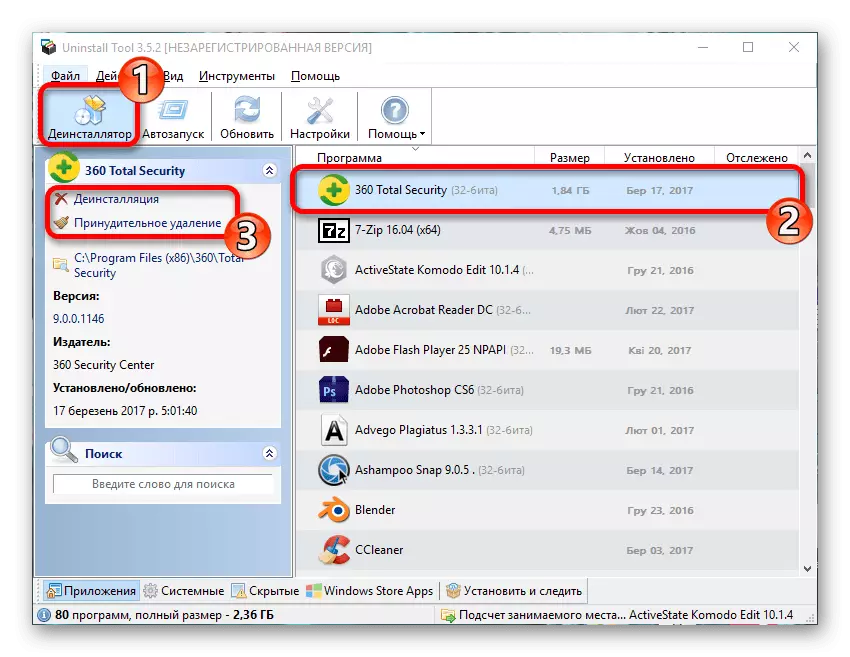
ක්රමය 4: පද්ධති ගොනු ප්රතිස්ථාපනය කරන්න
දෝෂයේ අවසාන ප්රභවය 0xc00000906 යනු ඇතැම් පද්ධති සංරචකවල හානියයි. වින්ඩෝස් හි ගොඩනගා ඇති වැඩසටහන සමඟ වැඩ කිරීමට උත්සාහ කිරීමේදී අසාර්ථක වීමේ පෙනුම මෙයින් අමතර සාක්ෂියක් විය හැකිය. විසඳීමට, මෙහෙයුම් පද්ධතිය පරීක්ෂා කිරීම සහ කිසියම් ගැටළුවක් අනාවරණය වුවහොත් ගැටළු ඉවත් කිරීම.
තව දුරටත් කියවන්න: වින්ඩෝස් 10 පද්ධති ගොනු පරීක්ෂා කර ප්රතිස්ථාපනය කරන්න
